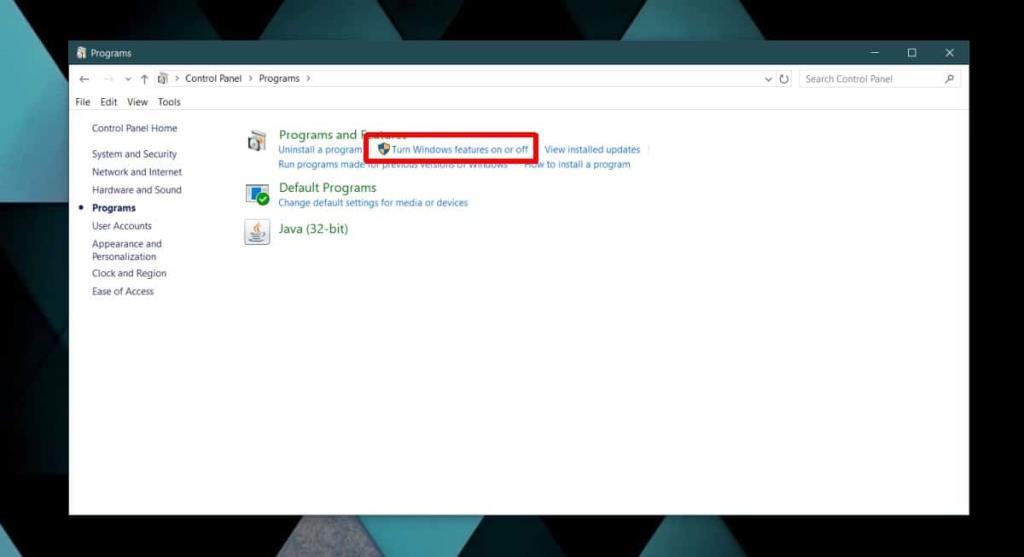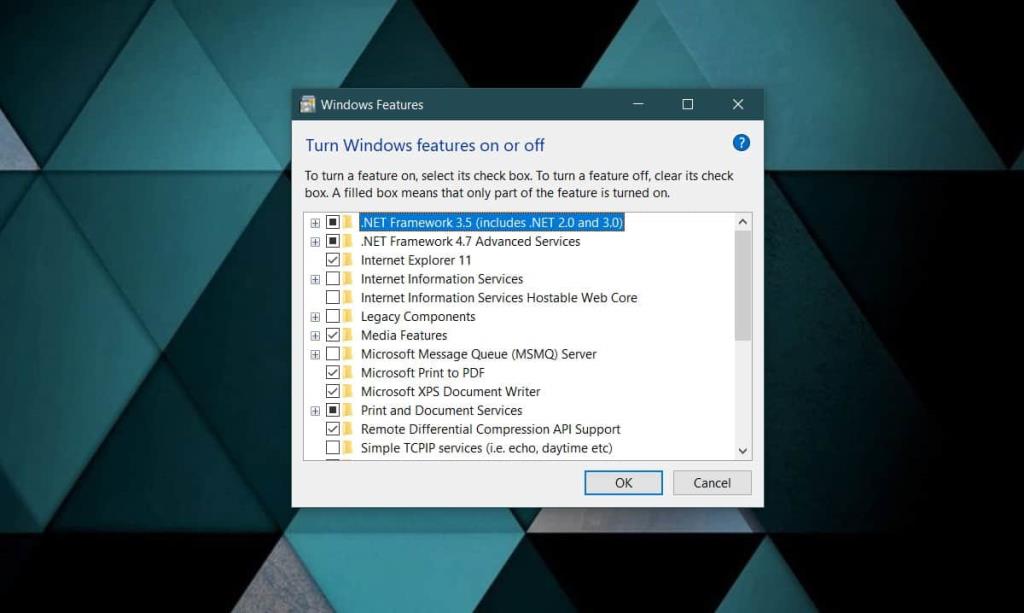Internet Explorer est toujours là, mais personne ne s'en soucie. Pas même Microsoft. Il a un autre navigateur qu'il pousse sur les utilisateurs de Windows 10, c'est-à-dire Edge et ce navigateur est déjà en cours de refonte. Il est très peu probable que vous l'utilisiez, mais il se peut qu'il soit toujours sur votre système. Cela ne fait rien. Contrairement à Edge, il n'y a pas de fonctionnalités de Windows 10 qui en dépendent, c'est pourquoi vous souhaiterez peut-être supprimer Internet Explorer de Windows 10.
Supprimer Internet Explorer
Internet Explorer peut être supprimé du Panneau de configuration. Ouvrez le Panneau de configuration et cliquez sur Programmes. Sur l'écran Programmes, cliquez sur Activer ou désactiver des fonctionnalités Windows.
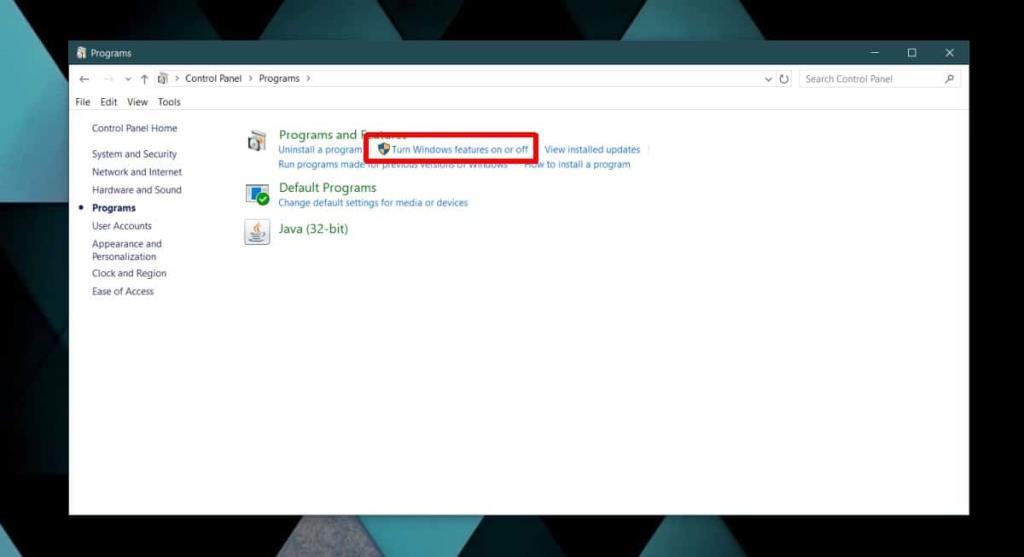
Cela ouvrira une liste des fonctionnalités Windows installées sur votre système. Parcourez-le et vous trouverez Internet Explorer 11. Par défaut, il va être coché, ce qui indique qu'il est installé. Décochez-la et cliquez sur OK.
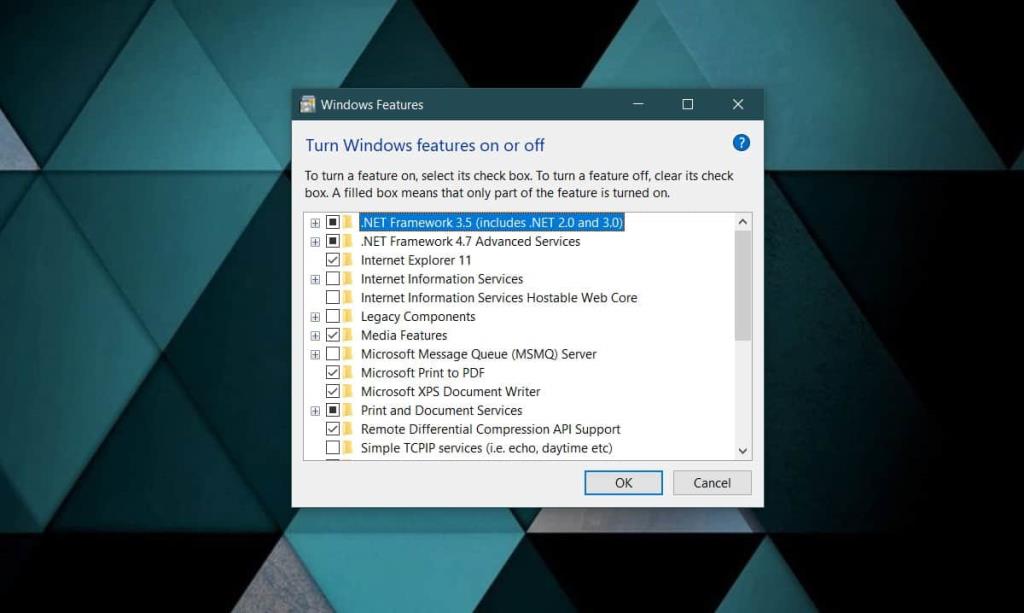
Vous recevrez une alerte à l'écran vous indiquant que la suppression d'Internet Explorer 11 pourrait en casser certains et vous demandera de confirmer que vous souhaitez le supprimer. Cliquez sur Oui et il sera désinstallé. La désinstallation prendra un certain temps et une fois cela fait, vous devrez redémarrer votre système. Une fois votre système redémarré, Internet Explorer disparaîtra.
Si jamais vous avez besoin de le récupérer, pour quelque raison que ce soit, vous le pouvez. Le processus est simple; ouvrez le Panneau de configuration et accédez à Programmes. Cliquez sur la même option « Activer ou désactiver les fonctionnalités Windows », et dans la liste des options, cochez la case à côté d'Internet Explorer et cliquez sur OK. Windows 10 installera le navigateur et encore une fois, vous devrez redémarrer votre système pour que la modification soit appliquée.
Internet Explorer 11 n'est même pas le navigateur par défaut sur Windows 10 lorsque vous l'installez. Il est là parce qu'il a toujours été là. Cela fait partie de Windows et même si Windows 10 compte désormais plus d'utilisateurs que Windows 7, cela n'a pas toujours été le cas. De nombreux sites Web ne fonctionnent toujours correctement que dans ce navigateur, c'est pourquoi il est toujours là. Aucune fonctionnalité ajoutée par Microsoft à Windows 10 ne repose sur Internet Explorer pour fonctionner. Il utilise soit Cortana, soit Edge.
Microsoft pourrait éventuellement déprécier le navigateur, mais cela pourrait ne pas arriver de sitôt. Déprécier un navigateur, en particulier celui qui a été le navigateur d'origine sur un système d'exploitation majeur pendant plus de quinze ans, n'est pas la même chose que déprécier l'application Paint . De nombreux utilisateurs comptent encore sur ce navigateur. Ce n'est peut-être pas la chose sûre ou sensée à faire, mais les gens l'utilisent toujours.